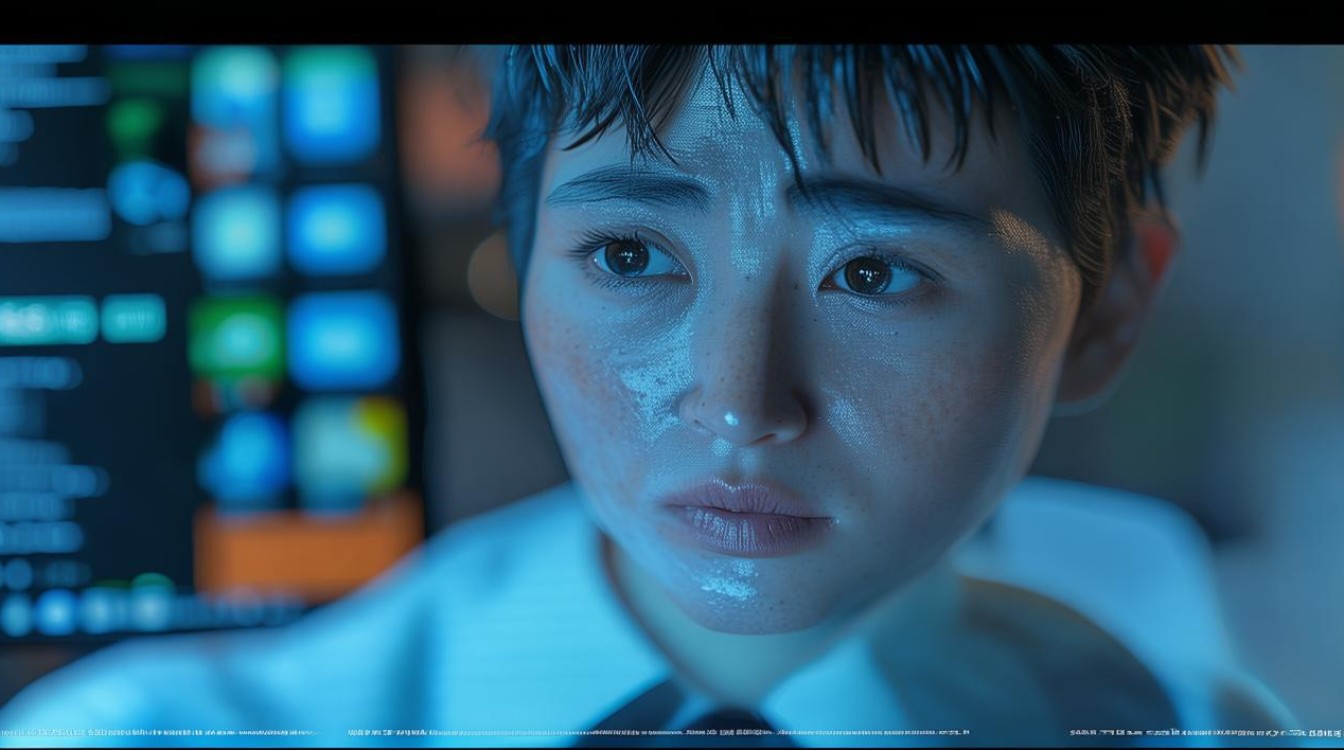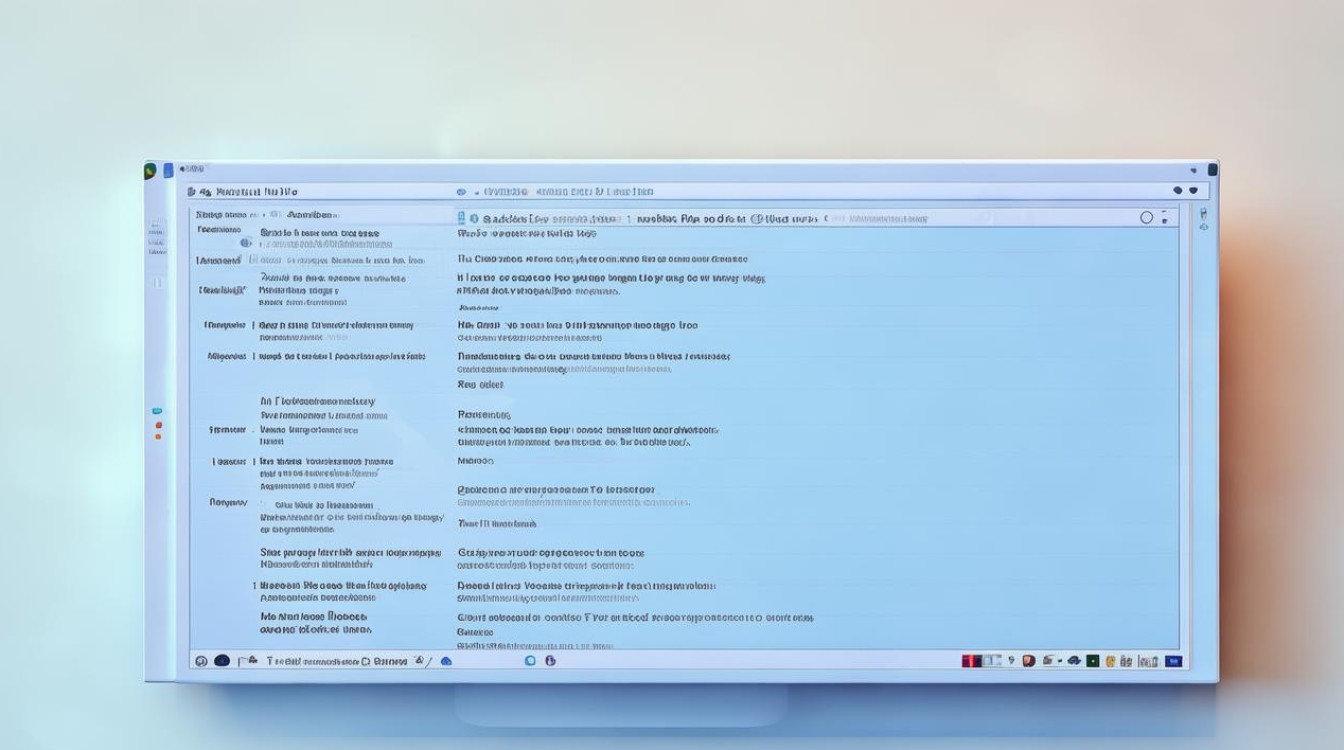电脑黑屏无法进入系统
shiwaishuzidu 2025年4月22日 11:51:35 系统 17
电脑黑屏无法进入系统,可能硬件如内存、显卡故障,或系统文件损坏,可先检查硬件连接,再考虑重装系统等办法。
电脑黑屏无法进入系统是一个较为常见的问题,可能由多种原因导致,以下是对这一问题的详细分析及解决方法:

硬件方面的原因及解决方法
| 可能原因 | 具体表现 | 解决方法 |
|---|---|---|
| 电源问题 | 电源供应不足、电源线松动或损坏等,可能导致电脑无法正常启动,出现黑屏,使用劣质电源或电源老化,可能无法提供足够的电力支持电脑硬件运行。 | 检查电源线是否插紧,尝试更换一根电源线;检查电源插座是否正常工作,可尝试将其他电器插入该插座进行测试;若怀疑电源本身故障,可更换一个功率合适的电源进行测试。 |
| 内存问题 | 内存条金手指氧化、接触不良,或者内存损坏,可能导致电脑开机黑屏,长期使用电脑,内存条金手指积累灰尘和氧化层,会影响内存与主板的数据传输。 | 关闭电脑,拔掉电源,打开机箱,找到内存条,用橡皮擦轻轻擦拭内存条金手指部分,去除氧化层和污垢,然后重新插回插槽;若有多条内存条,可尝试逐一拔下其中一条,只保留一条内存条进行测试,以确定是否是某条内存故障。 |
| 显卡问题 | 显卡故障、显卡驱动不兼容或未安装正确,可能引起黑屏,如显卡硬件损坏,或者在更新显卡驱动后出现不兼容情况。 | 检查显卡是否插紧,可尝试重新插拔显卡;若怀疑显卡驱动问题,可进入安全模式(开机时按F8等键,根据电脑提示进入安全模式)卸载当前显卡驱动,然后到显卡厂商官网下载对应型号的最新驱动程序进行安装;若显卡硬件损坏,需更换显卡。 |
| 硬盘问题 | 硬盘出现坏道、硬盘数据线损坏或接触不良,以及硬盘主引导记录损坏等,都可能导致电脑无法读取系统文件而黑屏,硬盘使用时间过长,出现物理坏道,或者突然断电等情况可能导致硬盘出现逻辑坏道。 | 首先检查硬盘数据线是否连接正常,可尝试重新插拔数据线;若怀疑硬盘有坏道,可使用硬盘检测工具(如HD Tune等)进行检测,对于少量坏道,可尝试通过软件进行修复,若坏道较多,建议更换硬盘;若主引导记录损坏,可使用系统安装盘或U盘启动盘启动电脑,进入PE系统,使用磁盘精灵等工具修复主引导记录。 |
| 其他硬件问题 | 主板故障、CPU故障等也可能导致电脑黑屏,不过这类问题相对较少见,主板故障可能是由于主板电容损坏、BIOS设置错误等引起;CPU故障可能是由于过热、损坏等原因导致。 | 对于主板故障,可检查主板上的电容是否有鼓包现象,若有则可能需要更换电容;检查BIOS设置是否正确,可尝试恢复默认设置;若怀疑CPU故障,可检查CPU风扇是否正常运转,确保CPU散热良好,若CPU过热可能导致电脑自动关机或黑屏,若CPU本身损坏,需更换CPU。 |
软件方面的原因及解决方法
| 可能原因 | 具体表现 | 解决方法 |
|---|---|---|
| 系统文件损坏或丢失 | 误删除系统文件、病毒感染导致系统文件损坏或丢失,可能使电脑无法正常启动进入系统,在使用杀毒软件查杀病毒时,误将系统关键文件当作病毒删除。 | 可尝试使用系统安装盘或U盘启动盘启动电脑,进入修复模式,选择“启动修复”选项,系统会自动检测并尝试修复损坏的系统文件;若修复模式无法解决问题,可能需要重新安装操作系统,但需注意重新安装系统会导致C盘中的数据全部丢失,需提前备份重要数据。 |
| 驱动程序问题 | 安装了不兼容的驱动程序,或者驱动程序文件损坏,可能导致电脑开机黑屏,在安装某些未经认证的驱动程序后,电脑出现兼容性问题。 | 进入安全模式,卸载最近安装的驱动程序,然后到设备制造商官网下载正确的驱动程序进行安装。 |
| BIOS设置错误 | 不正确的BIOS设置可能导致电脑无法正常启动,设置了错误的启动顺序,或者在BIOS中禁用了某些必要的硬件设备。 | 开机时按下进入BIOS的快捷键(不同主板按键可能不同,常见的有Del、F2等),进入BIOS设置界面,恢复默认设置,然后保存退出。 |
相关问答FAQs
问题1:电脑黑屏无法进入系统,怎么判断是硬件问题还是软件问题?
回答:如果电脑在开机时完全没有反应,如电源指示灯不亮、风扇不转等,大概率是硬件问题,重点检查电源、主板等硬件设备,若开机后电源指示灯亮,但屏幕一直黑屏,且能听到硬盘读写声音或其他硬件运转声音,可能是软件问题或显示相关的硬件问题,可以尝试进入安全模式,若能成功进入安全模式,一般说明是软件问题,如驱动程序不兼容、系统文件损坏等;若无法进入安全模式,可能是系统严重损坏或硬件存在故障。

问题2:电脑黑屏无法进入系统,重装系统一定能解决问题吗?
回答:重装系统并不一定能解决所有电脑黑屏无法进入系统的问题,如果是因为系统文件损坏、驱动程序冲突等软件问题导致的,